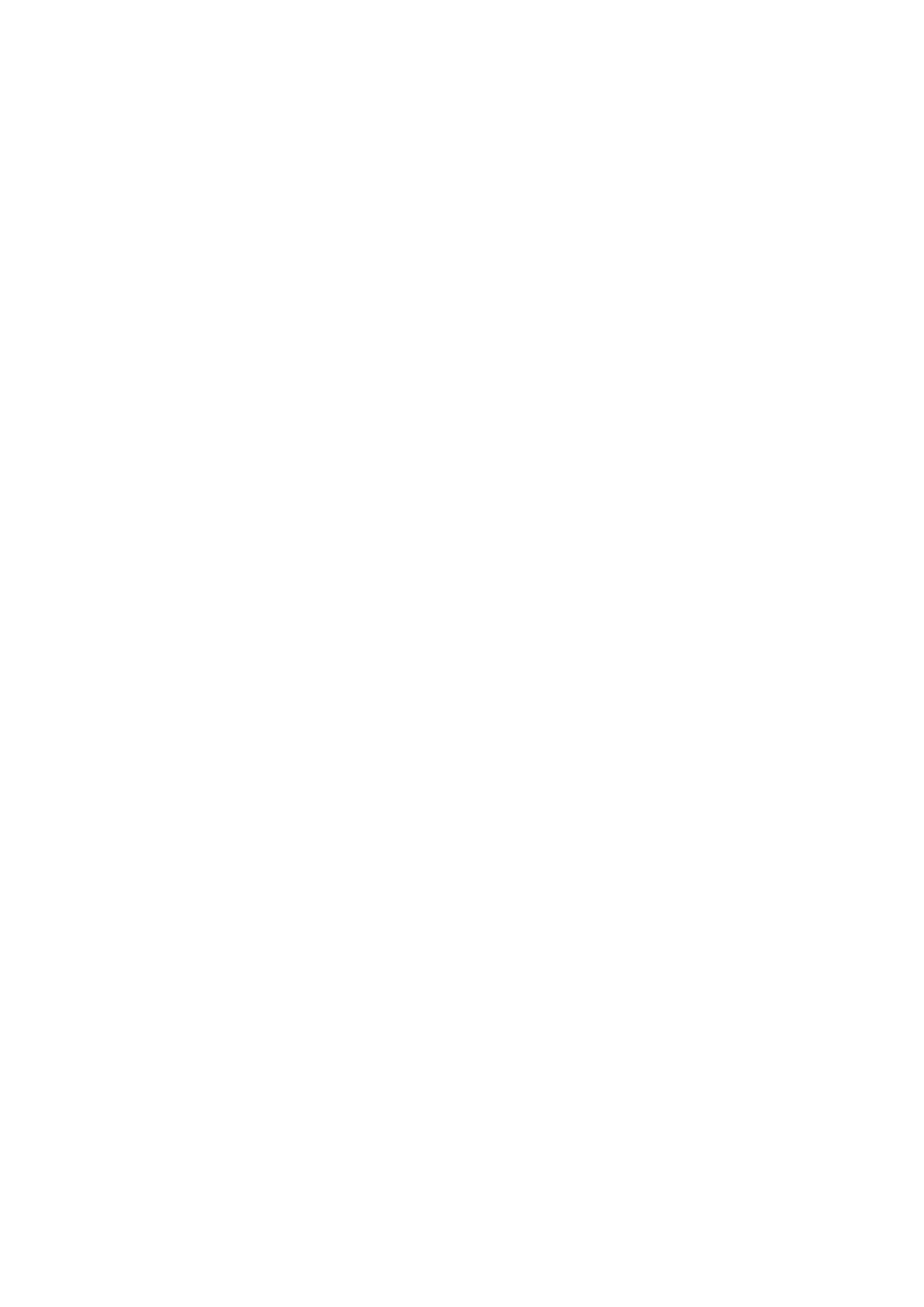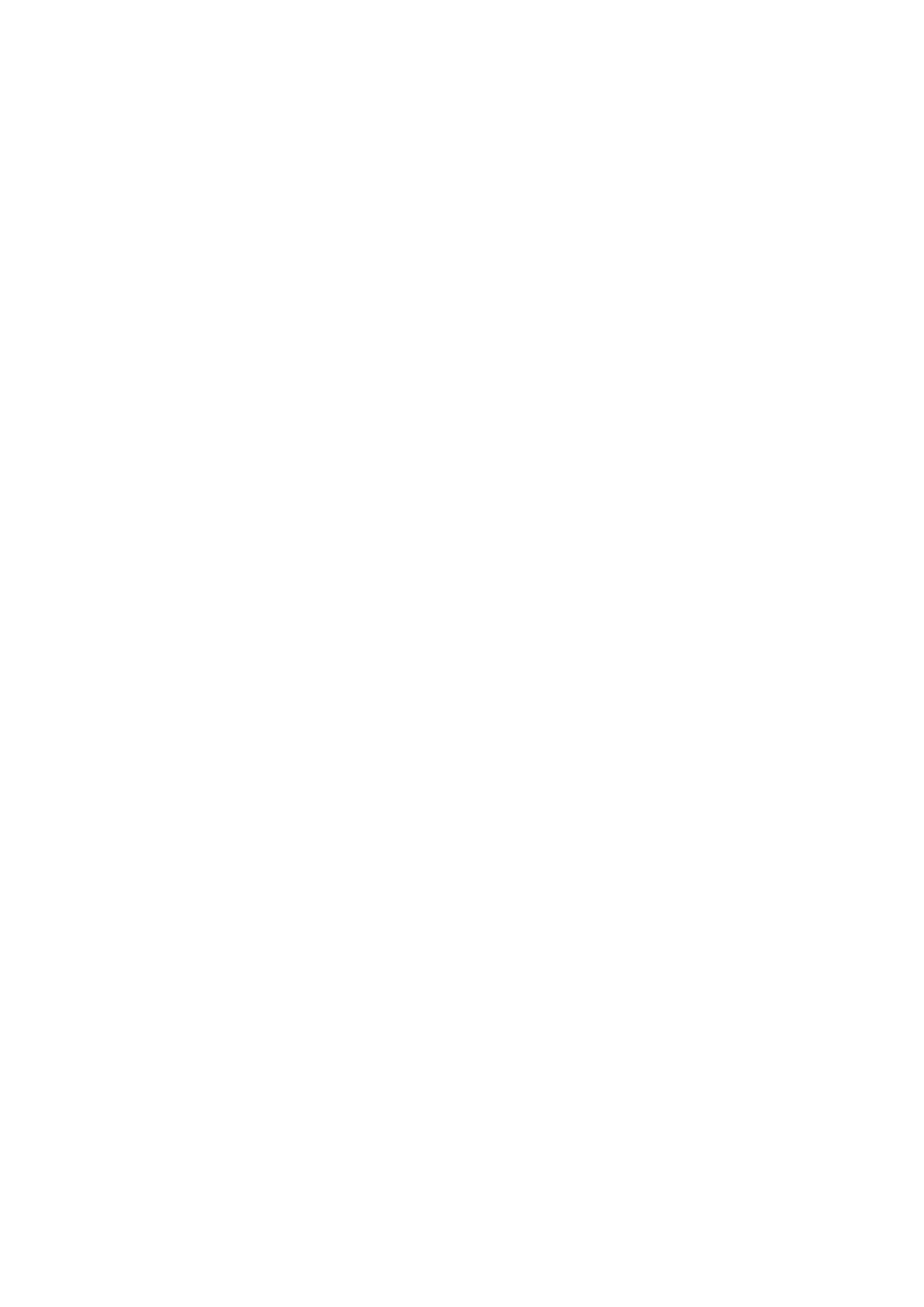
Obsah
Programy
Připojení
5
Průvodce připojením
7 Připojení antény Antenna (Anténa)
8
Připojení k internetu
12 Sdílení obrazovky (Smart View) s vaším mobilním zařízením
16 Připojení kabelů pro externí zařízení
18 Přepínání mezi externími zařízeními připojenými
k televizoru
20
Poznámky k připojení
Dálkový ovladač a periferní zařízení
23 Informace o ovladači Dálkové ovládání Samsung Smart
(QLED TV / řada AU9 nebo vyšší /The Frame)
26
Informace o ovladači Dálkové ovládání Samsung Smart
(řada AU8)
29
Připojení ovladače Dálkové ovládání Samsung Smart
k televizoru
30 Ovládání externích zařízení dálkovým ovladačem
Samsung – pomocí funkce Univerzální dálkové ovládání
31
Používání funkce Anynet+ (HDMI-CEC)
32
Ovládání televizoru pomocí klávesnice, myši nebo
gamepadu
34
Zadávání textu pomocí virtuální klávesnice na obrazovce
Inteligentní funkce
36 Používání funkce Smart Hub
46
Používání účtu Samsung
48
Používání funkce Ambient Mode
54
Použití režimu Umění
63
Používání příručky Zástupce
65
Používání funkce PC on TV
71
Používání služby Apps
75
Používání příručky e-Manual
77
Používání příručky Internet
78
Používání funkce SmartThings
81 Přehrávání fotograí/videa/hudby
87
Používání funkce Bixby
92
Používání příručky Herní panel
Sledování televizoru
95
Používání příručky Programy
98
Nahrávání programů
100 Nastavení funkce Plán sledování
102
Používání funkce Timeshift
102
Tlačítka a funkce dostupné při nahrávání programu nebo při
používání funkce Timeshift
104 Používání příručky Seznam kanálů
105 Úprava kanálů
106 Používání osobního seznamu oblíbených
107 Pomocné televizní funkce
Obraz a Zvuk
114
Používání funkce Inteligentní režim
116
Nastavení kvality obrazu
118 Nastavení podmínek sledování pro externí zařízení
121 Pomocná nastavení obrazu
123 Kongurace režimu Zvukový režim a Nastavení pro
pokročilé
125
Používání pomocných funkcí pro nastavení zvuku
Systém a Podpora
127
Používání časových funkcí a časovačů
130
Používání funkcí Úspora energie a řízení spotřeby
132
Aktualizace softwaru televizoru
133
Funkce zvuku a videa pro zrakově či sluchově postižené
139 Používání hlasových funkcí
140 Ostatní funkce
142 HbbTV
143 Použití televizní karty (karta CI nebo CI+)
146 Funkce teletextu